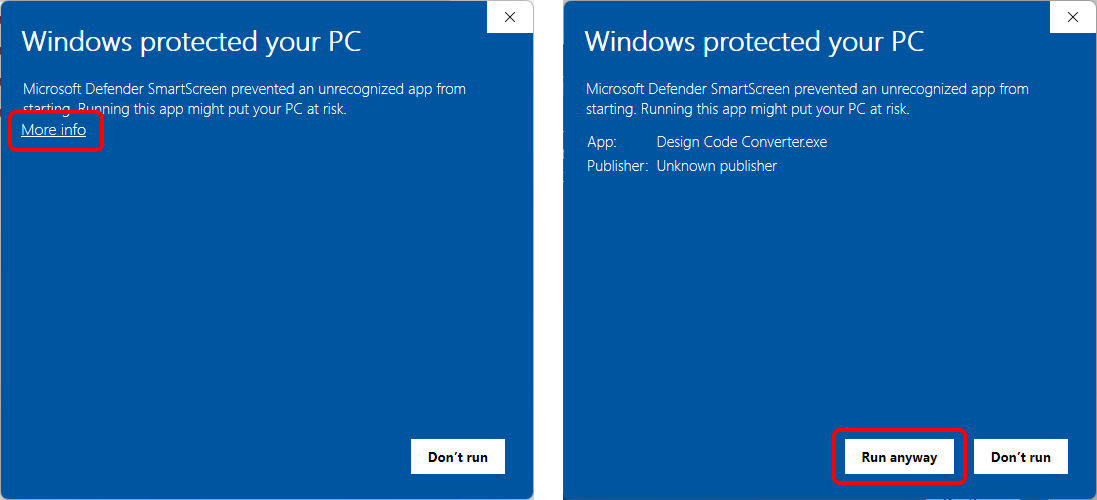Bulkimport van templates naar Connection Library
Om een enkele template voor een verbinding op te slaan in de verbindingsbibliotheek in de IDEA StatiCa Connection app, kunnen gebruikers de opdracht Publiceren gebruiken. Ontwerptemplates kunnen worden gepubliceerd naar een Bedrijfsset en een Privéset, en kunnen standaard zijn (een compilatie van ontwerpbewerkingen) of parametrisch (een eenvoudige lijst van gedefinieerde parameters in plaats van bewerkingen).
Om ontwerptemplates in batch te publiceren, kun je de kant-en-klare tool IDEA StatiCa Bulk Publisher downloaden of je eigen routine maken met Python of C# en de open API van IDEA StatiCa.
IDEA StatiCa tool voor bulkimport van ontwerptemplates
Met de IDEA StatiCa Bulk Publisher(hier te downloaden) kun je een map met meerdere Connection-bestanden importeren als de ontwerptemplates in de Connection Library. Je kunt de meegeleverde tool ook aanpassen aan je eigen behoeften met behulp van de meegeleverde codebronnen.
Om het hulpprogramma voor bulkimport uit te voeren, moet ASP.NET Core geïnstalleerd zijn op je computer (meestal maakt het deel uit van het Windows-systeem en het .NET-framework).
De bulktool voor importeren gebruikt de IDEA StatiCa API. Het standaardpad naar de API is ingesteld op:
C:\Program Files\IDEA StatiCa\StatiCa 25.1\
Je kunt het pad naar de API wijzigen wanneer je nieuwere versies van IDEA StatiCa installeert.
Als je Windows gebruikersinstellingen je niet toestaan het .exe bestand uit te voeren, klik dan op Meer info en dan toch uitvoeren om het hulpprogramma te openen, of vraag je IT admin om hulp.
Volg de stappen om de map met verbindingsmodellen in bulk te publiceren in de Connection Library set van templates:
- Open IDEAStatiCaBulkPublisher.exe.
- Klik op Map selecteren en navigeer naar de map met uw verbindingsbestanden. De lijst met bestanden verschijnt in het venster.
- Wanneer je klikt op Load Project items, worden de ontwerpgegevens uit de bestanden geladen. De namen worden automatisch overgenomen uit de naam van het Projectitem van elk verbindingsmodel (niet de bestandsnaam). Je kunt de namen handmatig bewerken tijdens het proces.
- Selecteer de Bedrijf- of Privéset en klik op Alles publiceren om de ontwerpmodellen te uploaden naar de cloud-database van de Connection Library.
- Zodra het proces is voltooid, wordt het routinescherm (zwart) gesloten en worden er groene vinkjes weergegeven naast de geüploade templates.
- In de Connection-app kun je de templates gebruiken met de functie Propose en ze doorbladeren in de Manager van Connection Library.
Open API importeren met Python en C#
Download en bewerk de voorbereide codevoorbeelden van de GitHub repository om je eigen importeertool te bouwen.
- C# sectie op de developer.ideastatica opslagplaats
- Python sectie op de developer.ideastatica opslagplaats
Wanneer je de API initialiseert voor de Connection app, gebruik dan het publish API endpoint om de import te gebruiken.
De API is open, en brede opties zijn beschikbaar voor het importeren van meerdere Connection ontwerpen in de Connection Library.
Bekende beperkingen
- Het is niet mogelijk om geïmporteerde templates voor verbindingsontwerpen in bulk te verwijderen uit sets van de Connection Library. Alleen één voor één verwijderen is beschikbaar in het venster Beheren van de Connection Library in de Connection-app.
- Er is geen geautomatiseerde validatie van templates voor verbindingsontwerpen beschikbaar.